Системные требования
Перед началом процесса установки важно, что ваш сервер соответствует требованиям для установки и запуска Magento:
• Linux x86, x86-64.
• Apache Web Server (1.x or 2.x).
• PHP 5.2.0 или новее (PHP4с ограниченной поддержкой).
• Определенные PHP расширения требуются. Посетите веб-сайт Magento для полного списка необходимых PHP расширений.
• Magento Magento требует отключить безопасный режим для запуска.
• MySQL 4.1.20 или новее.
Дополнительные подробности, касающиеся требований к системе, можно найти по адресу: http://www.magentoco...m-requirements.
Если вы не уверены, что ваш хостинг-сервер отвечает этим требованиям, доступен для загрузки простой скрипт, чтобы определить возможности сервера. Посетите h
ttp://www.magentocommerce.com/knowledge-base/entry/how-do-i-know-if-my-server-is-compatible-with-magentoдля получения дополнительной информации.
Примечание. Пока нет требования, Magento - SSL готова, и рекомендуется для сайтов, выполняющих сделки, вызывающие покупки кредитной картой.
Автоматическая установка
Многие хостинги обеспечивают автоматические установки. Это позволяет установить Magento несколькими простыми кликами. Хотя важно понимать процесс установки, автоматическая установка может сэкономить время. Обратитесь к хостингу вашего веб сайта, чтобы узнать, поддерживают ли они автоматическую установку. Если они этого не делают, то Magento должна быть установлена вручную.
Tip. Имейте в виду, что автоматические системы установки могут иногда стирать целые каталоги в процессе установки. Рекомендуется создать резервную копию всех файлов, прежде чем начать новый процесс установки, независимо от того, ручная она или автоматическая.
Начало работы
Если ваш веб-сервер отвечает системным требованиям, вы готовы к установке Magento следующими шестью шагами:
1. Что и где можно скачать
2. Загрузка Magento для установки
3. Настройка корректных прав доступа к файлам
4. Настройка базы данных Magento
5. Установка Magento
6. Настройка Magento
Следующие шаги описывают стандартную установку. Если у вас есть SSH доступ и более удобное использование SSH вместо веб-установки, чем вы можете посетить следующие ссылки для получения дополнительной информации:
http://www.magentoco...o_via_shell_ssh.
Установка Шаг 1: Что и где можно скачать?
Для начала посетите: http://www.magentoco...e.com/download. Как показано на рисунке 2-1, Magento предлагает три различных файла, которые вы можете скачать. Каждый файл предлагается в zip, tar.gz, или tar.bz2 форматах.
• Downloader: Downloader представляет собой маленький файл, который устанавливает полный выпуск (Full release).
• Full release: Этот файл – полный выпуск Magento. Он содержит все необходимые файлы для установки и запуска Magento. Полный выпуск считается альтернативой загрузчику файлов. Никакие дополнительные файлы необходимы, если вы решите использовать эту опцию.
• Sample Data: Этот файл не является обязательным и требуется, если только вы хотите установить выборочные данные для вашей первоначальной установки Magento. Обазец данных не входит в комплект либо с Downloader, либо с Full release. Если вы раньше никогда не работали с Magento, то настоятельно рекомендуем вам установить Sample Data (выборочные данные).
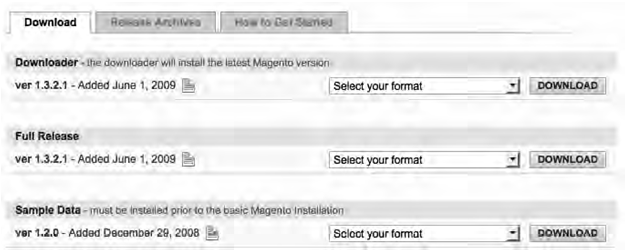
Рисунок 2-1.Быстрый взгляд на страницу загрузки. Magento предлагает три файла для загрузки: Downloader, Ful l Release и Sample Data.
Это руководство будет следовать шагам, используя загрузчик файлов, но если вы решили загрузить файл полного релиза, процесс будет относительно аналогичным.
Установка Шаг 2: Загрузка Magento для установки
После того как вы скачали загрузочный файл и/или файл образца данных, то вам нужно передать файлы на свой сервер.
Вы должны иметь скачанное имя файла, подобно: Magento-Downloader-1.3.2.3.zip. Распакуйте эти файлы и загрузите их на сервер под путем к каталогу на ваш выбор. Если вы используете FTP для загрузки, вам нужно разместить файлы внутри вашего веб-каталога (примеры). Кроме того, вы можете загрузить эти файлы на пути некорневого каталога, такого как
www.domainname.com / Magento или www.domainname.com /store.
Если вы выбрали для установки sample data, файл, который вы скачали, должен выглядеть как: magento-sample-data-x.x.x.zip. Распакуйте этот файл, и вы заметите, что он содержит два файла, magento_sample_data_for_1.2.0.sql, который будет использован в дальнейшем, и папку под названием media. Загрузите media папку в том же каталоге, в каком загруженные файлы были закачаны. Опять же, этот шаг является необязательным, но рекомендуется, если вы ранее никогда не устанавливали или не работали с Magento.
Установка Шаг 3: Установка необходимых разрешений файла
Для процесса установки для правильной работы Magento требует определенные разрешения, которые даются директории высшего уровня (где вы загрузили файлы Magento) и все Magento каталоги (директории) под ней.
Примечание. Каждый сервер отличается и не может требовать внесения изменений. Вы можете быстро проверить разрешения папки, посетив ваш Magento каталог. Если страница загружается без ошибок, вы можете пропустить этот шаг и перейти в раздел "Установка Шаг 4: Настройка базы данных Magento"
Использование FTP клиент, перейдите в каталог Magento. Используйте Change Permissions функцию Change Mode, встроенную в ваш FTP клиент. Отметим, что с предыдущей установкой командной строки часто вы можете нажать на папку и изменить разрешения таким образом.
Разрешения, как правило, устанавливаются одним из двух способов, либо номером или организованы группами. Если Ваш FTP использует номера, наберите номер 777 или 0777. Если Ваш FTP-клиент организует разрешения по группам, убедитесь, что каждая группа имеет доступ в Reading Writing и Execute, зачастую сокращенно RWX.
Примечание. Если ваш сервер имеет suPHP или Suexec включенным, вы должны будете использовать разрешение 755 вместо 777.
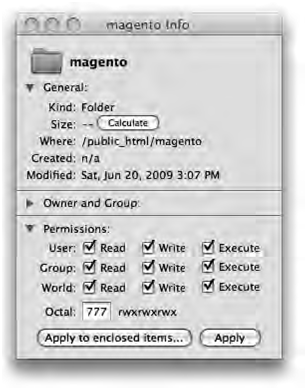
Рисунок 2-2 - пример разрешений, установленных на 777 или 0777.
Рисунок 2-2. Информационное изображение папки. Позволяет легко настроить разрешения.
Если вы не используете программу FTP, права доступа к файлам можно также задать с помощью файлового браузера из вашей хостинговой CPanel или другого административного интерфейса. Просто перейдите в папку Magento и настроите разрешения с помощью предыдущего подробного процесса.
Примечание. Хотя документация Magento предполагает, что каталоги будут установлены на 777, это не может быть фактом в вашей конкретной ситуации. Если настройка разрешений вашей папки на 777 не работает, попробуйте 755. Эта ошибка точно к вашему хостинг-серверу, имеющему suPHP или suEXEC включенными.
Установка Шаг 4: Создание базы данных Magento
Перед началом установки Magento необходимо создать базу данных для Magento для использования.
Войдите в вашу панель доступа к веб-хостингу или cpanel и перейдите в раздел Базы данных MySQL. Создайте новую базу данных и пользователя, который имеет все привилегии доступа к базе данных (см. рисунок 2-3).
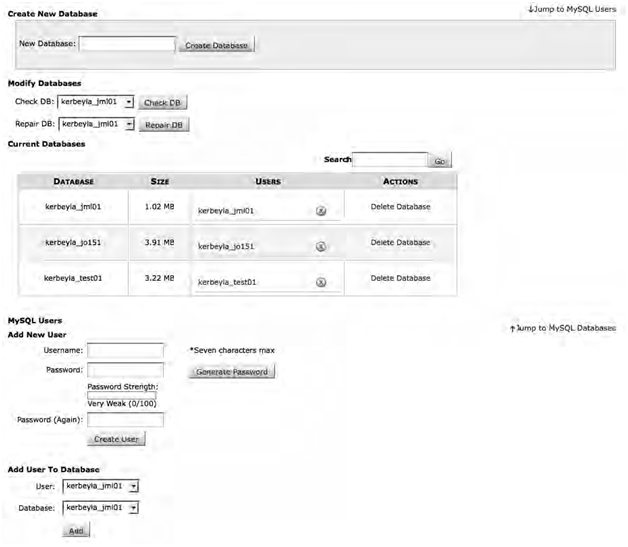
Рисунок 2-3. Детальный просмотр страницы базы данных MySQL. Эта страница используется для создания новых баз данных и пользователей. Вы можете назначить пользователям конкретные базы данных после того, как они будут созданы.
Если вы решили использовать образцы данных (sample data), войдите в вашу PhpMyAdmin и откройте базу данных, которую только что создали. Щелкните вкладку импорта, и найдите файл, который вы скачали внутри Magento-образец-datax. xxzip, называемой magento_sample_data_for_1.2.0.sql. Это должно импортировать все образцы данных, содержащиеся в этом файле.
Установка Шаг 5: Установка Magento
1. Используя свой веб-браузер, переместитесь туда, где вы загрузили файлы Magento. Если все было загружено и извлечено правильно, вы должны увидеть Magento Installation Wizard, как показано на рисунке 2-4.
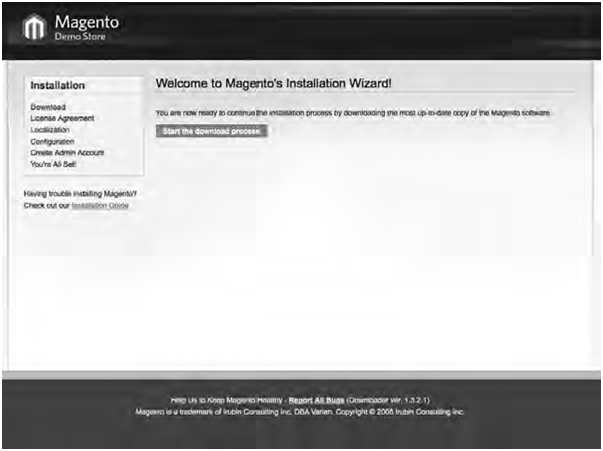
Рисунок 2-4. Это стандартный вид для Magento Installation Wizard.
Если Magento отображает любые ошибки, они должны быть решены, прежде чем продолжить процесс установки.
Примечание. В случае возникновения ошибки обратитесь к предыдущему разделу о создании правильного разрешения файла.
2. Чтобы начать процесс установки, просто нажмите кнопку Start процесса загрузки. Черное окно Downloader появится и начнет загрузку всех остальных файлов, необходимых для запуска Magento.
3. После того, как все остальные файлы загружены, появится кнопка, которая говорит Continue Magento Installation. Нажмите эту кнопку, чтобы продолжить установку.
4. Пользовательская лицензия будет загружена, вы должны прочитать и согласиться с лицензией, прежде чем продолжить.
5. Далее идет этап локализации (Localization). Здесь вы выбираете местоположение магазинов по умолчанию, часовой пояс и валюту. Хотя Magento действительно позволяет создать несколько магазинов электронной коммерции, этот процесс установки будет охватывать только один Magento магазин. Эта информация предназначена для настройки стандартного магазина.
6. База данных конфигурации. Эта страница разбита на несколько различных разделов.
7. Создайте учетную запись администратора, которая включает ваше имя, фамилию, адрес электронной почты, имя пользователя и пароль (см. Рис 2-5).
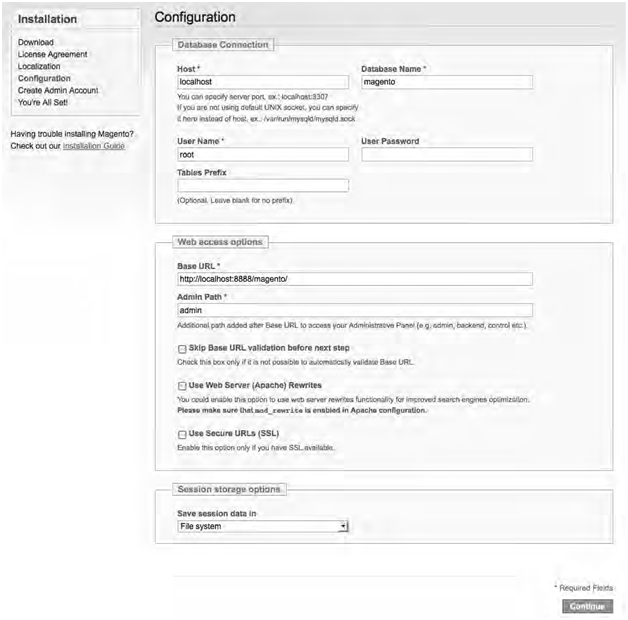
Рисунок 2-5. Конфигурация установки Magento
• Подключение к базе данных (Database connection): Введите имя хоста, имя базы данных, пароль пользователя и префикс таблицы. Это может быть найдено через вашу веб-хостинг CPanel или иной административный интерфейс.
• Варианты доступа в Интернет: Просто введите URL вашего магазина Magento, например http://www.domainname.com. Для админ_пути: его следует заполнять с администратором (можно настроить). Если у вас есть SSL, рекомендуется сначала проверить Use Secure URLs (SSL) поле.
• Варианты хранения сессии: Вы можете выбрать либо файловую систему, либо базу данных. Хранение сессий в базе данных лучше для безопасности, но может вызвать дополнительную нагрузку на базу данных. Сессия хранения данных, которые использует файловая система, позволяет легко добраться до сессии информации через FTP.
После того, как вы закончили последний шаг, вам будет предоставлен ключ шифрования, как показано на рисунке 2-6. Очень важно сохранить этот ключ для использования в будущем. Этот ключ шифрования используется для шифрования паролей, номеров кредитных карт и другой важной информации.
Поймите, что каждый магазин Magento, который установлен, независимо от того, что устанавливаете вы sample data, изначально создан как демонстрационный магазин. Есть несколько областей, которые должны быть настроены, прежде чем начать продажу товаров.
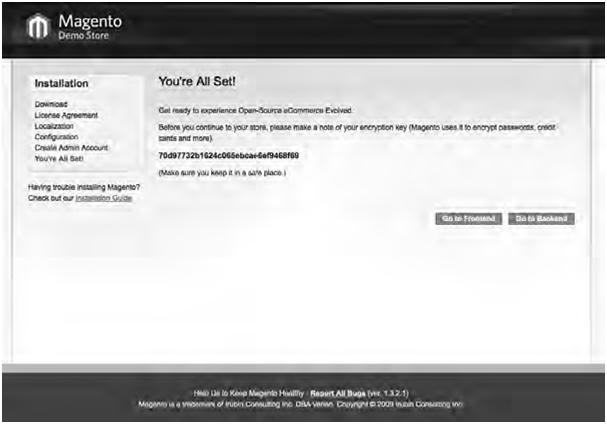
Рисунок 2-6. Успешная установка Magento
Что дальше?
Глава 3 будет обзором и внешнего и внутреннего раздела Magento. Если вы уже достаточно хорошо знакомы с этими разделами, продвигайтесь вперед к главе 4, которая даст детальный список пунктов, необходимых, чтобы превратить ваш Magento магазин от демонстрационного режиме к производственному магазину.

 Вход
Вход Регистрация
Регистрация Помощь
Помощь

